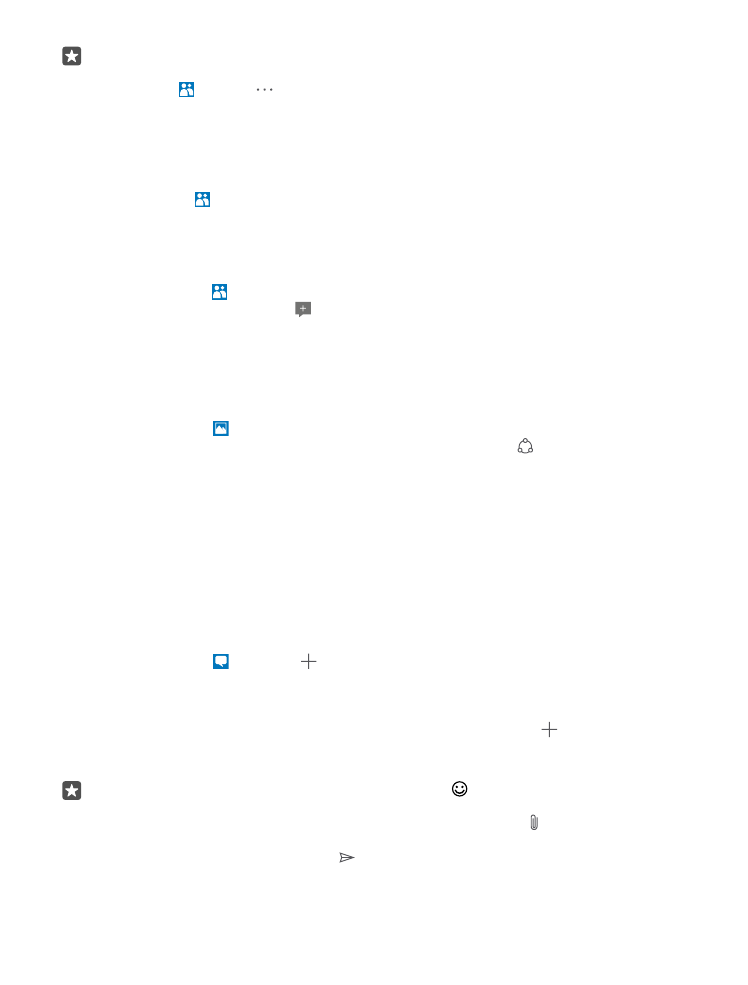
Poslanie správy
Vďaka textovým a multimediálnym správam sa môžete rýchlo skontaktovať s priateľmi
a rodinou.
1. Ťuknite na položku Správy > .
Ak začnete písať správu a pred jej odoslaním prepnete na inú aplikáciu, v písaní správy môžete
pokračovať neskôr. V aplikácii Správy ťuknite na koncept, v ktorom chcete pokračovať.
2. Ak chcete pridať príjemcu zo zoznamu kontaktov, ťuknite na položku alebo začnite písať
meno. Môžete zadať aj telefónne číslo.
3. Ťuknite na pole správy a napíšte text správy.
Tip: Ak chcete pridať emotikon, ťuknite na položku .
4. Ak chcete pridať prílohu, napríklad fotografiu, ťuknite na položku a vyberte typ prílohy
a požadovanú prílohu.
5. Správu odošlete ťuknutím na položku .
© 2016 Microsoft Mobile. Všetky práva vyhradené.
77
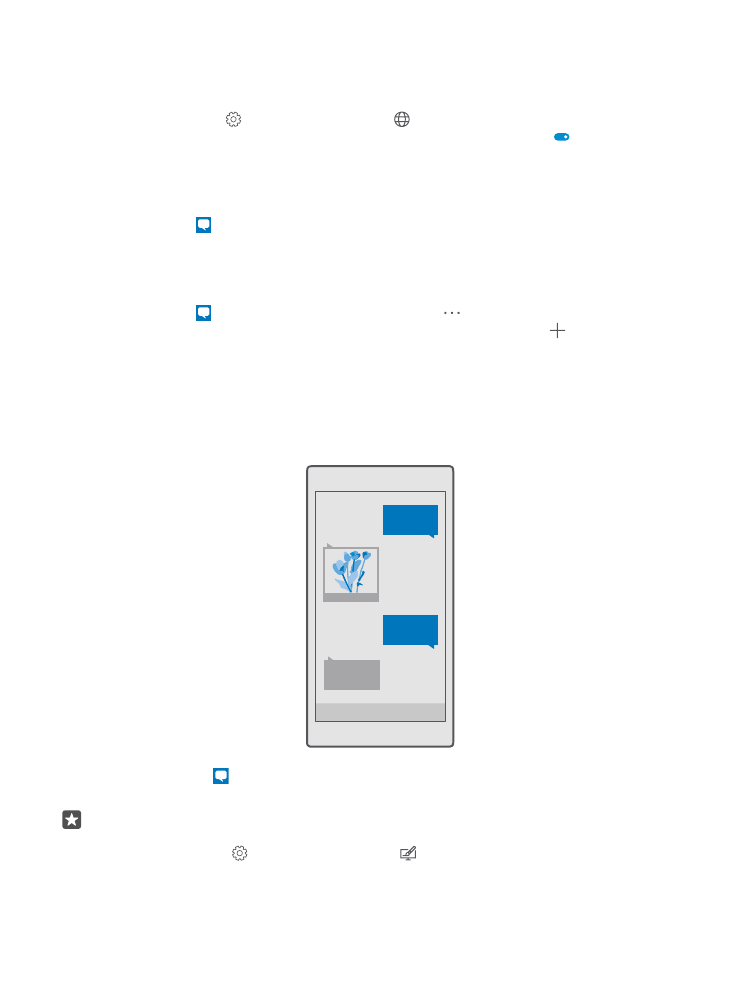
Ak nemôžete odoslať multimediálnu správu, skontrolujte nasledovné:
•
Vaše mobilné služby podporujú multimediálne správy.
•
Vaše dátové pripojenie je zapnuté. Potiahnite prstom nadol z hornej časti obrazovky,
ťuknite na položku Všetky nastavenia > Siete a bezdrôtové > Mobilná sieť
a SIM a prepnite položku Dátové pripojenie na možnosť Zapnuté .
Multimediálne správy môžu prijímať a zobrazovať iba kompatibilné zariadenia. Zobrazenie
správ sa v rôznych zariadeniach môže líšiť.
Poslanie správy ďalej
Ťuknite na položku Správy. Ťuknite na konverzáciu, ťuknite na správu, ktorú chcete
presmerovať, a ťuknite na položku preposlať.
Pred poslaním správy ďalej môžete upraviť existujúci text alebo pridať či odstrániť prílohy.
Preposielanie viacerých správ
Ťuknite na položku Správy. Ťuknite na konverzáciu a > vybrať správy, ťuknite na
zaškrtávacie políčka, ktoré sa zobrazia vedľa správ a ťuknutím na položku správy prepošlite.